Keynote '09:YouTube に公開する
スライドショーを YouTube の Web サイトに直接送信することができます。この Web サイトから利用者がプレゼンテーションをムービーとして視聴できます。YouTube に公開するには、インターネットに接続している必要があります。
スライドショーを YouTube に公開するには、以下の手順を実行します。
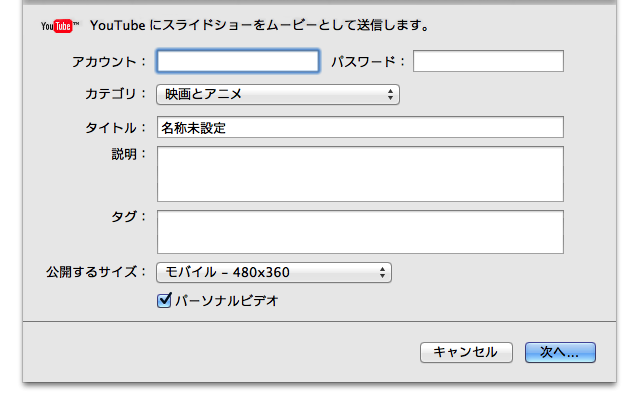
アカウント名とパスワードをそれぞれのフィールドに入力します。
「カテゴリ」ポップアップメニューからカテゴリを選択します。
「タイトル」フィールドにムービーの名前を入力し、「説明」フィールドに利用者向けにムービーの簡単な説明を入力します。
「タグ」フィールドには、利用者が YouTube の Web サイトで検索するときにムービーを見つけやすくするためのキーワードを入力できます。
「公開するサイズ」ポップアップメニューから、ムービーのサイズを選択します。
ムービーをユーザまたはユーザが指定した利用者のみが視聴できるようにしたい場合は、「パーソナルビデオ」を選択します。
「次へ」をクリックします。
公開するスライドショーが記録されたスライドショーではない場合は、次のスライドに進むまでの各スライドの表示時間の秒数、各スライドで次のビルドに進むまでの待機時間の秒数を入力します。
公開するスライドショーが記録されたスライドショーの場合は、「再生設定」ポップアップメニューで「記録されたタイミング」を選択し、あらかじめ記録されたスライドとビルドのタイミングを維持します。または「固定タイミング」を選択し、上記のように、各スライドビルドおよび各スライドの間の待機時間を秒数で指定します。
スライドショーに音声があり、YouTube のスライドショーで音声を再生させたい場合は、「スライドショーのサウンドトラックを含める」を選択します。
公開するスライドショーが記録されたスライドショーで、YouTube のスライドショーで音声を再生させたい場合は、「スライドショーの記録を含める」を選択します。
「次へ」をクリックし、「公開」をクリックして YouTube の利用規約に同意します。ムービーが YouTube の Web サイトにアップロードされます。
表示されるダイアログで「表示」をクリックし、YouTube の Web サイトにアップロードされたムービーにアクセスします。
Apple が製造していない製品に関する情報や、Apple が管理または検証していない個々の Web サイトについては、推奨や承認なしで提供されています。Apple は他社の Web サイトや製品の選択、性能、使用に関しては一切責任を負いません。Apple は他社の Web サイトの正確性や信頼性についてはいかなる表明もいたしません。詳しくは各メーカーや開発元にお問い合わせください。